win10工作列怎麼還原到下面? win10工作列怎麼恢復預設方法
- PHPz轉載
- 2024-02-05 13:45:072530瀏覽
php小編新一為大家介紹如何將Win10工作列還原到下面並恢復預設方法。在使用Win10時,有時我們可能會意外地將工作列拖曳到了螢幕的上方或側邊,導致使用不便。不用擔心,我們可以透過簡單的操作將工作列還原到下面並恢復預設設定。下面就讓我們一起來看看具體的方法吧!
win10工作列怎麼恢復預設方法
方法一:
1、右鍵點選電腦工作列空白位置,點選工作列設定。

2、開啟工作列在螢幕上的位置的選項,選擇底部。
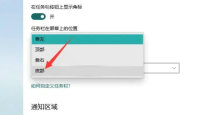
3、恢復工作欄,工作列就可以恢復顯示在底部了。
方法二:
1、進入控制台頁面,點選「工作列與導覽」。

2、進入以下頁面後就可以選擇工作列是在「頂部」、「底部」還是「左右」了。

以上是win10工作列怎麼還原到下面? win10工作列怎麼恢復預設方法的詳細內容。更多資訊請關注PHP中文網其他相關文章!
陳述:
本文轉載於:xpwin7.com。如有侵權,請聯絡admin@php.cn刪除

